|
第22步:给骑士图层添加渐变映射
选择骑士图层, 执行图层>新调整图层>渐变映射, 勾选与前一图层编组选项,确定. 然后使用下图的设定. 我渐变所用的颜色(从左到右)依次为#252c2e, #26353c, #aabac2, #d1dde2.
最后把这图层的不透明度设为40%.
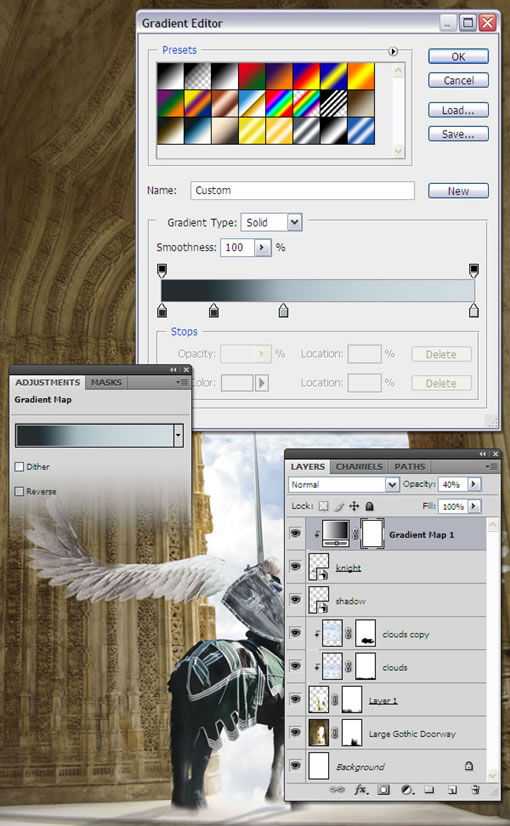
第23步:加点雾
新建图层, 将前/背景色分别设为#252c2e 和 #d1dde2 .执行滤镜>渲染>云彩. 然后反复执行这一滤镜(Ctrl+Shift+F)二至3次,以增强云雾的对比.
下面,我们要向这一图层应用3个滤镜
杂色 (滤镜 > 杂色 > 添加杂色) 去斑 (滤镜 > 杂色 > 去斑) 扩散 (滤镜 > 杂色 > 扩散)
然后我们给这个图层添加蒙板(图层>添加蒙板>显示所有),用油漆桶(G)将蒙板填黑,然后用直径150PX,不透明度为70%的画笔涂抹图片的底部. 最后把这一图层改名为云雾.
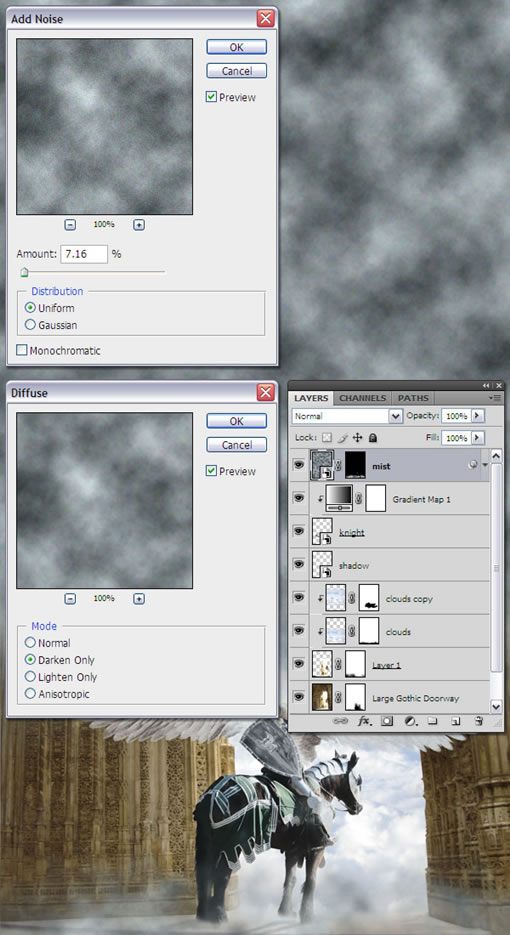
出处:译言
责任编辑:bluehearts
上一页 Photoshop中打造史诗般梦幻场景 [9] 下一页 Photoshop中打造史诗般梦幻场景 [11]
◎进入论坛Photoshop、Fireworks版块参加讨论,我还想发表评论。
|







